网友萧然提问:ppt如何做圆形文本框
怎么在ppt2007中制作圆形文本动画效果?下面小编就给大家讲解一下在ppt2007中制作圆形文本动画效果的具体方法,希望对你们有所帮助。
ppt2007中制作文本圆形效果的方法:
①启动PowerPoint,输入文字,采用微软雅黑的格式,然后选中文字,单击菜单栏--格式--艺术字旁边的按钮。
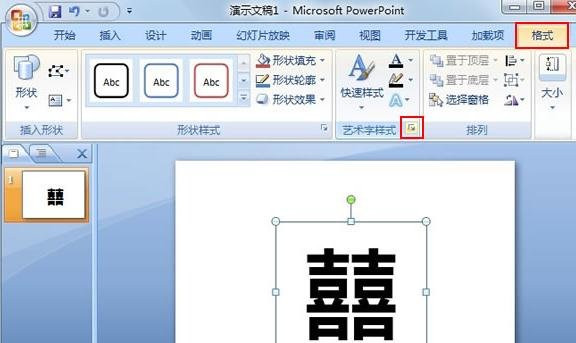
②弹出设置文本效果格式对话框,在文本填充中勾选渐变填充,类型选择射线,方向中心辐射,设定光圈1结束位置60,透明度100,。
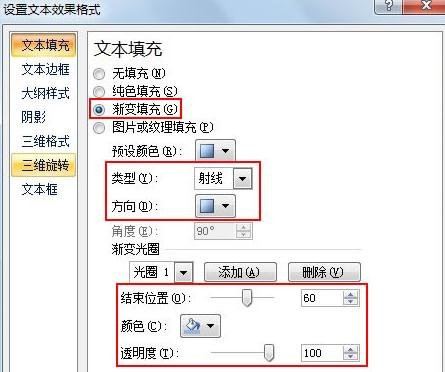
③设置光圈2结束位置59.
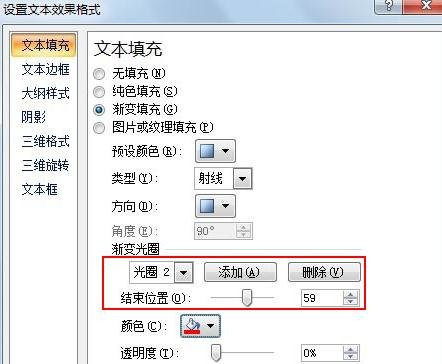
④然后将光圈3删除,确定。
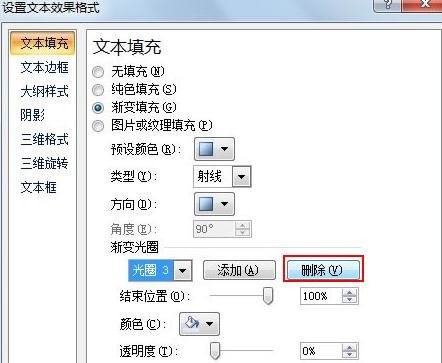
⑤这样文本圆形的效果就制作完成了,大家看下图所示:
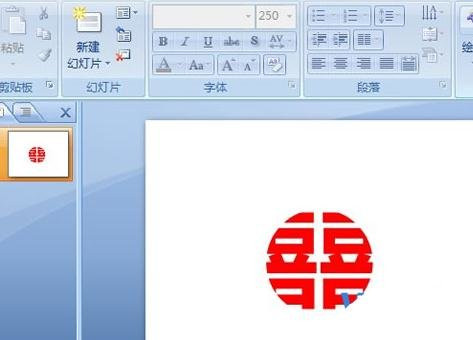
以上就是在ppt2007中制作圆形文本动画效果的具体方法了,大家都学会了吗?
关于《在ppt2007中制作圆形文本动画效果的具体方法》相关问题的解答别闹小编就为大家介绍到这里了。如需了解其他软件使用问题,请持续关注国旅手游网软件教程栏目。

![oppoa95屏幕刷新率怎么调[oppoa95手机刷新率]](http://img.citshb.com/uploads/article/20240924/66f2565399a0e.jpg)












